Hurtig Tip Opsætning og Annuller Aftaler i Outlook 2010
At få alle på ét sted på samme tid til aftaler kan være skræmmende til tider. Outlook gør det nemt at opsætte aftaler og invitere også deltagere, og her ser vi på at gøre det i Outlook 2010.
Vi har tidligere vist dig, hvordan du hurtigt opretter aftaler fra Opgaver i Outlook 2007 og fungerer det samme i 2010. Hvis du flytter fra 2003 til en nyere version, så tager vi et kig på en anden metode i Outlook 2010, som er lidt mere dybtgående.
Opsætning Aftale i Outlook 2010
Hvis du vil konfigurere en aftale ... starte Outlook, skal du åbne kalenderen og vælge ny aftale.

Derefter opretter du et emne, en placering, en tid, en beskrivelse og kategoriserer den, hvis du vil.
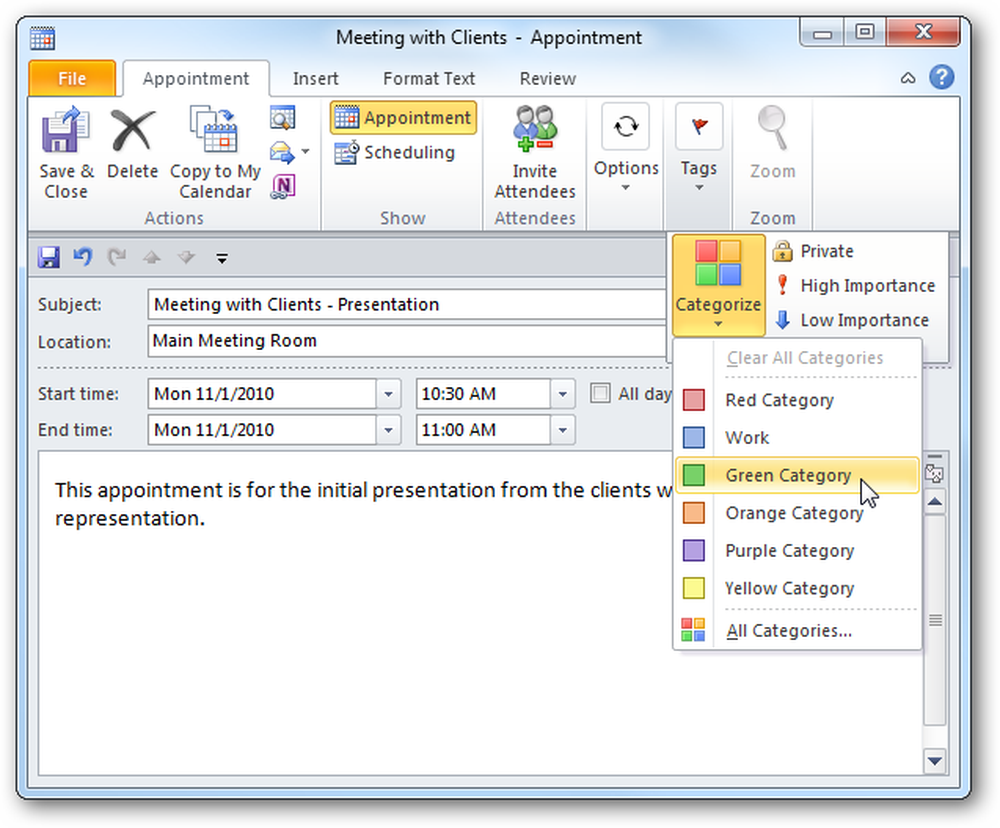
Derefter kan du også invitere deltagere, anmode om svar, tillade nytidsforslag og andre muligheder, der er tilgængelige fra båndet. Når du er færdig, klik på Send eller Gem hvis du ikke inviterede deltagere.

Aftalen vises i din kalender. Hvis du har påmindelser aktiveret, kan du blive irriteret ved at trykke på snooze-knappen hele tiden, i stedet for at ... ændre standard påmindelse tid.

Modtageren får aftaleoplysningerne og kan vælge at deltage eller ændre deres svar inden afsendelse.

Annuller Aftale
Hvis du har brug for at annullere en aftale af en eller anden grund, skal du åbne kalenderen, højreklikke på aftalen og vælge Annuller møde.

Kontroller derefter, at du vil sende annulleringen til de andre deltagere.

Derefter modtager deltagerne også en email, der rådgiver dem om aflysningen.

Hvis du sender dit møde til deltagerne til brugere af Windows Live Hotmail, kan de bruge Accept, Decline eller indstille deres deltagelse som Tentative.

Og også Gmail!

Uanset om du er på kontoret eller forsøger at organisere venner og familie, er møder og aftaler en nyttig funktion for at få dit hold sammen effektivt.



